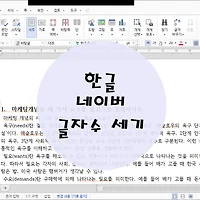지난번에 이어 컴퓨터를 사용하다가 지워지지 않는 파일이나 폴더를 강제로 삭제하는 방법에 대해 알아보겠습니다. 지난번에는 Unlocker라는 프로그램을 이용해서 제거를 했는데 이번에는 cmd란 DOS창을 이용해서 삭제하는 방법을 알려드릴게요.
삭제되지 않는 파일 / 폴더 지우는 방법
1. 윈도우 왼쪽 아래에있는 돋보기를 눌러서 cmd를 검색해 주세요. 그리고 마우스 오른쪽으로 클릭해서 관리자 권한으로 실행시켜 주세요.
2. 여기서 부터는 DOS 명령어를 조금 아셔야합니다. 어렵게 느껴지시는 분들이 계실거 같아서 이전 포스팅에서 프로그램을 이용해서 간단하게 지우는 방법을 소개해드렸으니 어려우신 분들은 아래에 있는 이전 포스팅을 보시면 되겠습니다.
위의 사진에서 설명을 달아놓았지만 다시 한 번 정리해 보겠습니다.
* cd.. - 상위 폴더로 이동하는 명령어입니다. system32의 상위인 windows로 나오신 것을 확인할 수 있습니다.
* e: - 이동하고 싶은 드라이브로 이동하는 명령어입니다. 삭제하고 싶은 파일이 c, d, e 등 다른 드라이버에 있다면 드라이브를 이동해주세요.
* cd - 폴더로 진입하는 명령어입니다. 1이란 폴더로 들어가신 것을 확인할 수 있습니다.
* dir - 해당 폴더에 있는 파일을 확일할 수 있는 명령어입니다. E:의 1폴더 안에 1.txt란 파일이 있는 것을 확인할 수 있습니다.
* del - Delete의 약자로 삭제 명령어입니다.
명령어에 대해 알아보았고 위의 사진에서 처럼 지우는 방법은 지우고자하는 파일의 위치로 이동을 한후 del명령어를 입력하여 해당 파일이나 폴더를 삭제하는 방법입니다.
지금은 폴더명이 짧아서 쉽게 이동했지만 복잡한 폴더명으로 이동하실 때에는 윈도우 에서 해당 폴더의 경로를 복사하여 cmd 입력창에 입력하시면 쉽게 들어갈 수 있습니다.
폴더명이 있는 부분을 클릭하셔서 ctrl + c 복사를 해주세요.
해당 드라이브로 이동하신 후 cd를 입력하고 ctrl + v 붙여넣기를 하시면 편리합니다.
'생활정보 > 컴퓨터 & 모바일 TIP' 카테고리의 다른 글
| [구글 애널리틱스] 페이지별 애드센스 수익보는 방법 (1) | 2017.11.23 |
|---|---|
| 자소서 / 레포트 [글자 수 세기] (한글, 네이버) (0) | 2017.11.17 |
| [윈도우 10] 내컴퓨터 / 내문서 / 휴지통/ 네트워크/ 제어판 바탕화면에 추가하기 (0) | 2017.11.15 |
| [반디컷] 화질 저하없는 동영상 편집 프로그램. 동영상 자르는 법과 합치는 방법. (0) | 2017.11.15 |
| [윈도우 10] 안지워지는 파일 / 폴더 삭제하는 방법 (Unlocker) (0) | 2017.11.14 |